สวัสดี! วันนี้เราจะวิเคราะห์รายละเอียดวิธีสร้างเครือข่ายท้องถิ่นผ่านเราเตอร์ไร้สาย เราจะกำหนดค่าการเชื่อมต่อกับเครือข่ายคอมพิวเตอร์และแล็ปท็อปในพื้นที่ด้วยระบบปฏิบัติการ Windows 7 หรือ 10 ผ่านสายเคเบิลหรือ WiFi เครือข่ายท้องถิ่นสะดวกในการใช้เพื่อเปิดการเข้าถึงที่ใช้ร่วมกันและแชร์โฟลเดอร์จากนั้นแลกเปลี่ยนไฟล์ระหว่างคอมพิวเตอร์และแล็ปท็อปโอนหน้าจอของอุปกรณ์หนึ่งไปยังอีกเครื่องหนึ่งจัดการระบบเฝ้าระวังวิดีโอสำหรับเกมออนไลน์และอื่น ๆ อีกมากมาย
จะสร้างเครือข่ายท้องถิ่นผ่านเราเตอร์ไร้สายได้อย่างไร?
จริงๆแล้วแนวคิดของ "เครือข่ายท้องถิ่น" หมายความว่าคอมพิวเตอร์แล็ปท็อปสมาร์ทโฟนแท็บเล็ตกล่องทีวีและอุปกรณ์อื่น ๆ ทั้งหมดที่เชื่อมต่อกับเราเตอร์ไร้สายเดียวกันจะมองเห็นซึ่งกันและกันและคุณสามารถแลกเปลี่ยนข้อมูลระหว่างกันได้ นี่คือพื้นฐานของเทคโนโลยีในการสร้างเซิร์ฟเวอร์ FTP เซิร์ฟเวอร์สื่อ DLNA การเข้าถึงเครื่องพิมพ์ที่ใช้ร่วมกันไปยังระบบเฝ้าระวังวิดีโอและอื่น ๆ
ภารกิจหลักคือการทำความเข้าใจหลักการสร้างการเชื่อมต่อระหว่างคอมพิวเตอร์และเปิดการเข้าถึงโฟลเดอร์ไฟล์และทรัพยากรเครือข่ายอื่น ๆ ที่ใช้ร่วมกัน ไม่สำคัญว่าคุณจะเชื่อมต่อคอมพิวเตอร์กับเราเตอร์อย่างไรผ่าน wifi หรือผ่านสายเคเบิล
ในความเป็นจริงในการสร้างเครือข่ายท้องถิ่นคุณเพียงแค่ทำการตั้งค่าเราเตอร์ไร้สายที่ง่ายที่สุดเพื่อกระจายสัญญาณไร้สาย หากคุณยังไม่ได้ดำเนินการโปรดอ่านคู่มือการติดตั้งเราเตอร์มิฉะนั้นคุณจะไม่เข้าใจอะไรเลย
จะเชื่อมต่อคอมพิวเตอร์หรือแล็ปท็อปกับเครือข่าย wifi ของเราเตอร์ได้อย่างไร?
ในการเชื่อมต่อกับเครือข่ายท้องถิ่นคุณเพียงแค่เชื่อมต่อคอมพิวเตอร์และแล็ปท็อปกับเราเตอร์ไร้สายของคุณ ซึ่งสามารถทำได้โดยใช้สายเคเบิลหรือ wifi คุณไม่จำเป็นต้องเต้นรำกับรำมะนาอื่น ๆ อีกเพราะพวกเขาจะอยู่ในเครือข่ายท้องถิ่นเดียวกันแล้ว
ฉันจะแชร์และแชร์โฟลเดอร์ Windows ผ่านเครือข่ายท้องถิ่นได้อย่างไร
แต่ในการเปิดการเข้าถึงโฟลเดอร์สำหรับเครือข่ายท้องถิ่น (นั่นคือการแชร์) บนคอมพิวเตอร์คุณต้องทำการตั้งค่าบางอย่างใน Windows
- คลิกที่โฟลเดอร์ที่คุณต้องการแชร์ด้วยปุ่มเมาส์ขวา
- ไปที่ "คุณสมบัติ> การเข้าถึง> การตั้งค่าขั้นสูง"
- เลือกช่อง "แชร์โฟลเดอร์นี้"
- เราบันทึกการตั้งค่าด้วยปุ่ม "ใช้"
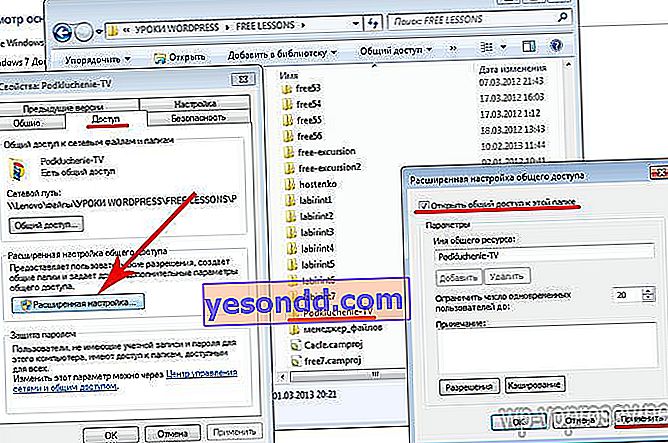
เราทำเช่นเดียวกันกับโฟลเดอร์ทั้งหมดที่ต้องใช้ร่วมกันบนคอมพิวเตอร์ทุกเครื่อง หลังจากนั้นไปที่ส่วน "เครือข่าย" คุณจะเห็นชื่อของพีซีเหล่านี้ และถ้าคุณเข้าไปข้างใน - โฟลเดอร์แชร์ Windows ที่แชร์

ฉันจะแก้ไขการเชื่อมต่อ LAN ได้อย่างไร?
- ในกรณีที่ไม่ได้เชื่อมต่อเพื่อไปยังโฟลเดอร์ที่ใช้ร่วมกันบนเครือข่ายท้องถิ่นให้ลองรีสตาร์ทคอมพิวเตอร์หรือแล็ปท็อปของคุณแล้วเชื่อมต่อใหม่
- การปิดใช้งานไฟร์วอลล์ (ไฟร์วอลล์) ที่ติดตั้งใน Windows Defender หรือซอฟต์แวร์ป้องกันไวรัสของ บริษัท อื่นก็สามารถช่วยได้เช่นกัน พวกเขาสามารถบล็อกการพยายามเชื่อมต่อของคุณ
โฟลเดอร์ที่ใช้ร่วมกันสำหรับโฮมกรุ๊ปของ Windows 7 บนเครือข่ายท้องถิ่นของเราเตอร์
หลังจากสร้างเครือข่ายท้องถิ่นผ่านเราเตอร์ใน Windows 7 คุณสามารถกำหนดค่ากลุ่มบ้านอื่นที่เรียกว่า นี่คือระบบที่โฟลเดอร์เครื่องพิมพ์และอุปกรณ์อื่น ๆ ที่ได้รับอนุญาตให้แชร์เชื่อมต่อกับคอมพิวเตอร์และแล็ปท็อปเครื่องอื่นจะมองเห็นได้และเปิดให้ทำงานเฉพาะบนอุปกรณ์ที่รวมอยู่ในกลุ่มนี้เท่านั้นไม่ใช่สำหรับเวิร์กสเตชันทั้งหมดบนเครือข่าย

ในการกำหนดข้อ จำกัด ดังกล่าวในโฟลเดอร์และไฟล์บนเครือข่ายท้องถิ่นโดยปกติโฮมกรุ๊ปจะได้รับการป้องกันด้วยรหัสผ่าน
ฉันจะบอกทันทีว่าการสร้างโฮมกรุ๊ปบน Windows 7 - Home Basic เวอร์ชันที่ถูกที่สุดจะใช้ไม่ได้ จะสามารถเชื่อมต่อกับที่มีอยู่เท่านั้น ดังนั้นจึงเป็นไปได้ที่จะดำเนินการนี้เฉพาะในเวอร์ชันที่ขึ้นต้นด้วย "หน้าแรกขยาย"
ไปที่ "Start - Control Panel - Network and Sharing Center" ค้นหาหัวข้อย่อย "Home Group" และคลิกที่ลิงค์ "Ready to create" จากนั้นคลิกที่ปุ่ม "Create a home group"
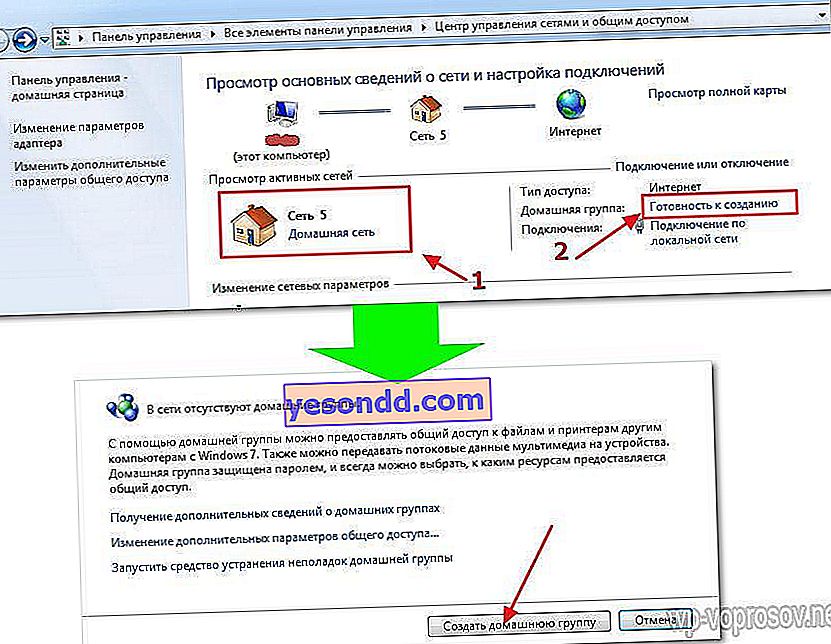
หลังจากนั้นเราเลือกโฟลเดอร์และอุปกรณ์ที่เชื่อมต่อกับคอมพิวเตอร์และที่เราต้องการอนุญาตให้เข้าถึงจากเครือข่าย

ต่อไปเราจะได้รับรหัสผ่านที่สร้างขึ้นซึ่งจะต้องจดไว้ที่ไหนสักแห่งตั้งแต่ จำเป็นต้องใช้เมื่อเชื่อมต่อคอมพิวเตอร์เครื่องอื่นกับเครือข่ายท้องถิ่นผ่าน wifi
หลังจากนั้นในหน้าต่างถัดไปที่เปิดขึ้นเราจะพบลิงก์ "เปลี่ยนการตั้งค่าเพิ่มเติมสำหรับการแชร์" เราคลิกที่มันและค้นหารายการทั้งหมดที่ระบุว่าจำเป็นต้อง "เปิดใช้งานการแบ่งปันด้วยการป้องกันด้วยรหัสผ่าน" ต้องปิดการใช้งานมิฉะนั้นจะไม่สามารถสร้างเครือข่าย wifi ในพื้นที่ได้ จากนั้นบันทึกพารามิเตอร์

ทั้งหมดนี้อยู่ในคอมพิวเตอร์เครื่องแรก - สร้างกลุ่มบ้านแล้ว ในกรณีนี้คุณสามารถรีสตาร์ทคอมพิวเตอร์เพื่อให้ทุกอย่างถูกบันทึกและใช้การตั้งค่าทั้งหมด
วิธีเชื่อมต่อคอมพิวเตอร์หรือแล็ปท็อปกับโฮมกรุ๊ปบนเครือข่ายท้องถิ่นของ Windows 7
ตอนนี้เราต้องเชื่อมต่อคอมพิวเตอร์หรือแล็ปท็อปเครื่องอื่นกับกลุ่มนี้ เราเชื่อมต่อกับเครือข่ายไร้สายของเราและไปที่เครือข่าย "Start - Control Panel - Network and Sharing Center - Homegroup" แล้วกดปุ่ม "เข้าร่วม".
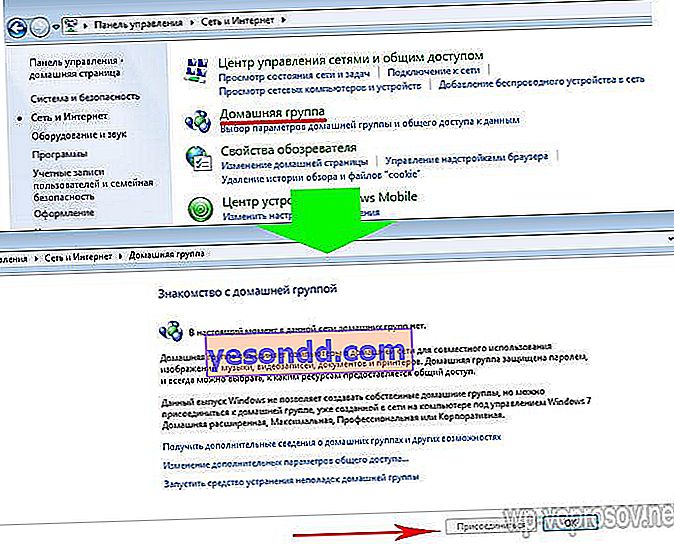
ต่อไปเราจะตั้งค่าคอมพิวเตอร์เครื่องที่สองในลักษณะเดียวกัน - ป้อนรหัสผ่านระบุโฟลเดอร์ที่เราต้องการเปิดการเข้าถึงจากอุปกรณ์อื่น เรารีบูต
หากการเชื่อมต่อล้มเหลวให้ปิดใช้งานไฟร์วอลล์ของ บริษัท อื่น (ไฟร์วอลล์) ที่คุณติดตั้ง นอกจากนี้ยังสามารถติดตั้งไว้ในโปรแกรมป้องกันไวรัสใด ๆ
นั่นคือทั้งหมด เมื่อเข้าสู่เครือข่ายแล้วคุณจะเห็นอุปกรณ์ทั้งหมดที่เชื่อมต่อกับเครือข่ายท้องถิ่นผ่าน wifi เมื่อคลิกที่ไอคอนของคอมพิวเตอร์เครื่องใดก็ได้คุณจะเห็นโฟลเดอร์และอุปกรณ์ที่ใช้ร่วมกันทั้งหมดเช่นเครื่องพิมพ์

วิธีแชร์เครือข่ายท้องถิ่นและโฮมกรุ๊ปใน Windows 10
อัลกอริทึมสำหรับการสร้างเครือข่ายท้องถิ่นและเชื่อมต่อกับโฮมกรุ๊ปบน Windows 10 นั้นคล้ายกับเครือข่ายท้องถิ่นบน 7-ke แต่มีความแตกต่างในการนำทางวิธีเข้าสู่อุปกรณ์ โดยคลิกที่ไอคอน "Start" ด้วยปุ่มเมาส์ขวาแล้วเลือก "Network Connections"

ต่อไปเราจะพบในหน้าบล็อก "กลุ่มบ้าน"
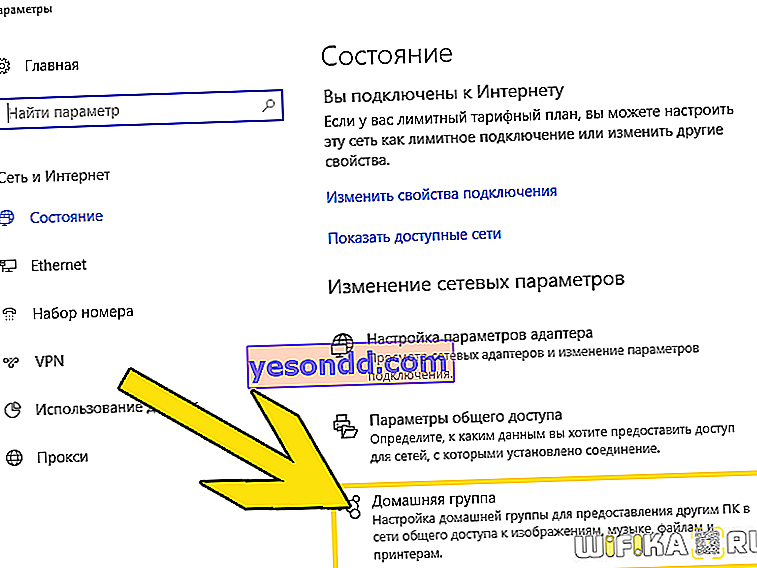
ต่อไปเราจะเห็นทุกอย่างเหมือนกันใน Windows 7
- สร้างกลุ่มหรือเชื่อมต่อกับกลุ่มที่มีอยู่
- การเลือกทรัพยากรที่จะแบ่งปัน
- หากจำเป็นให้ป้อนรหัสผ่านเพื่อเชื่อมต่อ
แต่คุณยังสามารถเปิดการเข้าถึงโฟลเดอร์อื่น ๆ ได้และไม่ใช่เฉพาะโฟลเดอร์ที่เราระบุไว้เมื่อสร้างกลุ่มโฮม
สำหรับสิ่งนี้:
- คลิกขวาที่โฟลเดอร์เลือก "Properties" แท็บ "Access"
- ถัดไปปุ่ม "การตั้งค่าขั้นสูง"
- แล้วติ๊กถูกที่ "Share this folder"
- หลังจากนั้นให้เรากด "สมัคร"
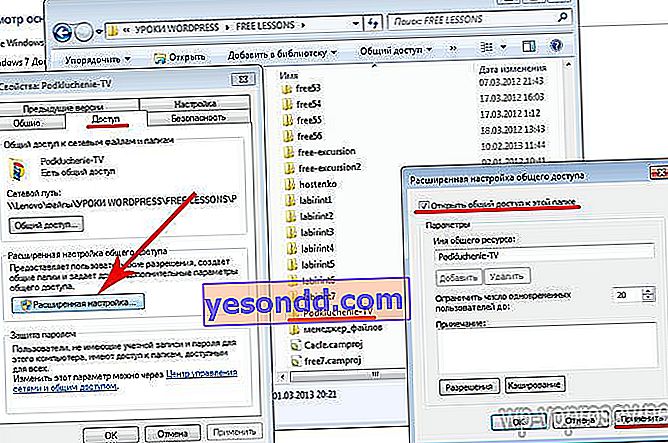
ตอนนี้โฟลเดอร์นี้ปรากฏขึ้นท่ามกลางโฟลเดอร์ที่แชร์และผู้เข้าร่วมทุกคนในเครือข่าย wifi ท้องถิ่นสามารถมองเห็น
จะเชื่อมต่อสมาร์ทโฟน Android กับเครือข่ายท้องถิ่นได้อย่างไร?
แต่นั่นไม่ใช่ทั้งหมด คุณสามารถสร้างเครือข่ายท้องถิ่นได้ไม่เพียง แต่ระหว่างคอมพิวเตอร์และแล็ปท็อปเท่านั้น แต่ยังรวมถึงแท็บเล็ตหรือสมาร์ทโฟนที่ใช้ Android หลังจากนั้นเราสามารถเข้าถึงไฟล์ในโทรศัพท์จากแล็ปท็อปและในทางกลับกัน - จาก Android คุณจะไปที่โฟลเดอร์ Windows ที่อยู่ในคอมพิวเตอร์ได้ ...
สำหรับแพลตฟอร์มมือถือมีโปรแกรมเจ๋ง ๆ เช่น ES Explorer สามารถดาวน์โหลดผ่านแอป Google Play ติดตั้งและเชื่อมต่อกับ wifi จาก Android
หลังจากนั้นไปที่ "เมนู" และเปิดส่วนย่อย "เครือข่าย"
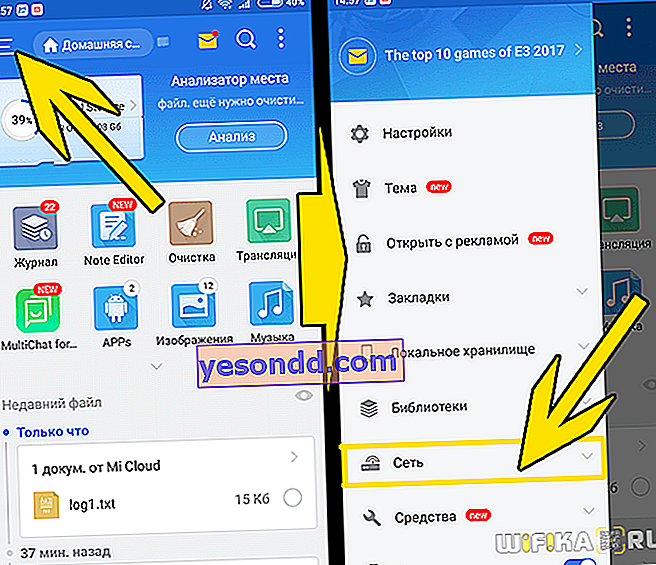
เปิดส่วน "LAN" - explorer จะค้นหาคอมพิวเตอร์ทั้งหมดในเครือข่ายท้องถิ่น ซึ่งคุณสามารถเข้าไปในสิ่งนี้และดูไฟล์จากไฟล์เหล่านั้นจะถูกเน้นด้วยสีเข้ม
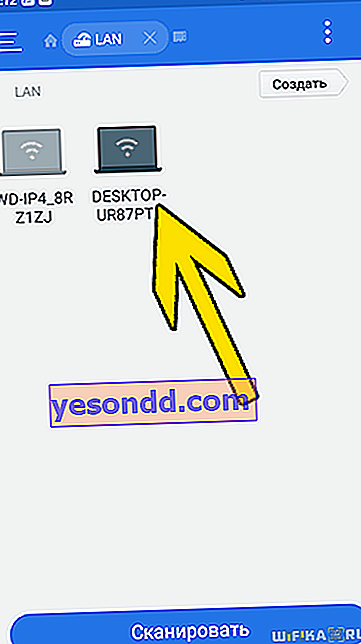
หากพีซีเครื่องนี้เป็นส่วนหนึ่งของโฮมกรุ๊ปที่มีการป้องกันด้วยรหัสผ่านหน้าต่างการอนุญาตเพิ่มเติมจะเปิดขึ้น
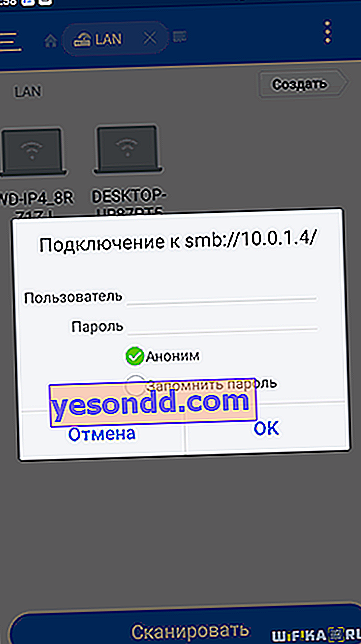
หลังจากนั้นเราจะเห็นโฟลเดอร์แชร์ที่เปิดอยู่ทั้งหมดของระบบ

แต่นั่นไม่ใช่ทั้งหมด - ตอนนี้คุณสามารถพิมพ์เอกสารได้โดยตรงจากแกดเจ็ตนี้ผ่านเครื่องพิมพ์ที่เชื่อมต่อกับคอมพิวเตอร์เครื่องใดเครื่องหนึ่งที่มีการกำหนดค่าการเข้าถึงสาธารณะ
ฉันหวังว่าหลังจากอ่านบทความนี้คุณจะตระหนักถึงข้อดีทั้งหมดของการตั้งค่าเครือข่ายท้องถิ่นผ่านเราเตอร์และตอนนี้คุณสามารถแลกเปลี่ยนเอกสารระหว่างคอมพิวเตอร์ผ่าน wifi ได้ด้วยตัวเอง หากคุณมีคำถามใด ๆ ถามในความคิดเห็น!
